Python에서 Matplotlib을 사용하여 3D 그래프를 그리는 방법 소개
Sep 05, 2017 am 11:21 AM이 글에서는 3D 이미지를 그리는 데 사용되는 Matplotlib의 예제 코드를 주로 소개합니다. 관심이 있는 경우 학습할 수 있습니다.
Matplotlib은 2차원 이미지와 달리 3D 이미지도 그릴 수 있습니다. 주로 mplot3d 모듈을 통해 3차원 이미지를 그립니다. 그러나 Matplotlib을 사용하여 3차원 이미지를 그리는 것은 실제로 2차원 캔버스에 표시되므로 일반적으로 3차원 이미지를 그릴 때는 pyplot 모듈도 로드해야 합니다.
mplot3d 모듈에는 주로 4가지 주요 범주가 포함되어 있습니다.
- mpl_toolkits. mplot3d.proj3d()
- 그 중 axis3d()에는 주로 드로잉 구현을 위한 다양한 클래스와 메소드가 포함되어 있습니다. axis3d()에는 주로 좌표축과 관련된 클래스와 메서드가 포함되어 있습니다. art3d()에는 2D 이미지를 변환하고 이를 3D 드로잉에 사용하는 클래스와 메서드가 포함되어 있습니다. proj3d()에는 3차원 벡터의 길이 계산과 같은 일부 조각난 클래스와 메서드가 포함되어 있습니다. 일반적으로 우리가 가장 많이 사용하는 것은 mpl_toolkits.mplot3d.axes3d()의 mpl_toolkits.mplot3d.axes3d.Axes3D() 클래스이며, Axes3D() 아래에는 다양한 유형의 3D 그래픽을 그리는 메소드가 있습니다. 다음과 같은 방법으로 Axes3D()를 가져올 수 있습니다.
- from mpl_toolkits.mplot3d.axes3d import Axes3D 또는 from mpl_toolkits.mplot3d import Axes3D
3차원 산점도
import numpy as np # x, y, z 均为 0 到 1 之间的 100 个随机数 x = np.random.normal(0, 1, 100) y = np.random.normal(0, 1, 100) z = np.random.normal(0, 1, 100)
다음으로 그리기를 시작합니다. 첫 번째 단계는 2D 및 3D 드로잉 모듈을 로드하는 것입니다.
from mpl_toolkits.mplot3d import Axes3D import matplotlib.pyplot as plt
fig = plt.figure() ax = Axes3D(fig)
마지막으로 산점도 그리기 메서드를 호출하여 그려서 표시합니다.
ax.scatter(x, y, z) plt.show()
3차원 꺾은선형 차트
# 载入模块 from mpl_toolkits.mplot3d import Axes3D import matplotlib.pyplot as plt import numpy as np # 生成数据 x = np.linspace(-6 * np.pi, 6 * np.pi, 1000) y = np.sin(x) z = np.cos(x) # 创建 3D 图形对象 fig = plt.figure() ax = Axes3D(fig) # 绘制线型图 ax.plot(x, y, z) # 显示图 plt.show()
3차원 막대 차트
꺾은선형 차트를 그린 후 계속해서 3차원 막대 차트를 그리려고 노력합니다. 실제로 그리는 단계도 위와 매우 유사합니다.
# 载入模块 from mpl_toolkits.mplot3d import Axes3D import matplotlib.pyplot as plt import numpy as np # 创建 3D 图形对象 fig = plt.figure() ax = Axes3D(fig) # 生成数据并绘图 x = [0, 1, 2, 3, 4, 5, 6] for i in x: y = [0, 1, 2, 3, 4, 5, 6, 7, 8, 9] z = abs(np.random.normal(1, 10, 10)) ax.bar(y, z, i, zdir='y', color=['r', 'g', 'b', 'y']) plt.show()
3차원 표면 그래프
다음으로 그려야 할 3차원 표면 그래프는 데이터에 대한 행렬 처리를 수행해야 합니다. 실제로 차원이 하나 더 추가된다는 점만 빼면 2차원 등고선 지도를 그리는 것과 매우 유사합니다.
# 载入模块 import numpy as np import matplotlib.pyplot as plt from mpl_toolkits.mplot3d import Axes3D # 创建 3D 图形对象 fig = plt.figure() ax = Axes3D(fig) # 生成数据 X = np.arange(-2, 2, 0.1) Y = np.arange(-2, 2, 0.1) X, Y = np.meshgrid(X, Y) Z = np.sqrt(X ** 2 + Y ** 2) # 绘制曲面图,并使用 cmap 着色 ax.plot_surface(X, Y, Z, cmap=plt.cm.winter) plt.show()
혼합 그래프는 하나의 그래프에 서로 다른 두 가지 유형의 그래프를 그리는 것입니다. 혼합 다이어그램을 그리기 위해서는 일반적으로 전제 조건이 있습니다. 즉, 서로 다른 두 유형의 다이어그램의 범위가 대략 동일해야 합니다. 그렇지 않으면 심각한 비례 부조화가 발생하여 혼합 다이어그램이 의미가 없게 됩니다.
# -*- coding: utf-8 -* # 载入模块 from mpl_toolkits.mplot3d import Axes3D import numpy as np import matplotlib.pyplot as plt # 创建 3D 图形对象 fig = plt.figure() ax = Axes3D(fig) # 生成数据并绘制图 1 x1 = np.linspace(-3 * np.pi, 3 * np.pi, 500) y1 = np.sin(x1) ax.plot(x1, y1, zs=0, c='red') # 生成数据并绘制图 2 x2 = np.random.normal(0, 1, 100) y2 = np.random.normal(0, 1, 100) z2 = np.random.normal(0, 1, 100) ax.scatter(x2, y2, z2) # 显示图 plt.show()
하위 플롯 그리기
# -*- coding: utf-8 -* # 载入模块 from mpl_toolkits.mplot3d import Axes3D import matplotlib.pyplot as plt import numpy as np # 创建 1 张画布 fig = plt.figure() #=============== # 向画布添加子图 1 ax1 = fig.add_subplot(1, 2, 1, projection='3d') # 生成子图 1 数据 x = np.linspace(-6 * np.pi, 6 * np.pi, 1000) y = np.sin(x) z = np.cos(x) # 绘制第 1 张图 ax1.plot(x, y, z) #=============== # 向画布添加子图 2 ax2 = fig.add_subplot(1, 2, 2, projection='3d') # 生成子图 2 数据 X = np.arange(-2, 2, 0.1) Y = np.arange(-2, 2, 0.1) X, Y = np.meshgrid(X, Y) Z = np.sqrt(X ** 2 + Y ** 2) # 绘制第 2 张图 ax2.plot_surface(X, Y, Z, cmap=plt.cm.winter) # 显示图 plt.show()
위 내용은 Python에서 Matplotlib을 사용하여 3D 그래프를 그리는 방법 소개의 상세 내용입니다. 자세한 내용은 PHP 중국어 웹사이트의 기타 관련 기사를 참조하세요!

인기 기사

인기 기사

뜨거운 기사 태그

메모장++7.3.1
사용하기 쉬운 무료 코드 편집기

SublimeText3 중국어 버전
중국어 버전, 사용하기 매우 쉽습니다.

스튜디오 13.0.1 보내기
강력한 PHP 통합 개발 환경

드림위버 CS6
시각적 웹 개발 도구

SublimeText3 Mac 버전
신 수준의 코드 편집 소프트웨어(SublimeText3)

뜨거운 주제
 7312
7312
 9
9
 1624
1624
 14
14
 1347
1347
 46
46
 1259
1259
 25
25
 1207
1207
 29
29
 휴대폰에서 글꼴 크기를 설정하는 방법(휴대폰에서 글꼴 크기를 쉽게 조정)
May 07, 2024 pm 03:34 PM
휴대폰에서 글꼴 크기를 설정하는 방법(휴대폰에서 글꼴 크기를 쉽게 조정)
May 07, 2024 pm 03:34 PM
휴대폰에서 글꼴 크기를 설정하는 방법(휴대폰에서 글꼴 크기를 쉽게 조정)
 Google AI, 개발자를 위한 Gemini 1.5 Pro 및 Gemma 2 발표
Jul 01, 2024 am 07:22 AM
Google AI, 개발자를 위한 Gemini 1.5 Pro 및 Gemma 2 발표
Jul 01, 2024 am 07:22 AM
Google AI, 개발자를 위한 Gemini 1.5 Pro 및 Gemma 2 발표
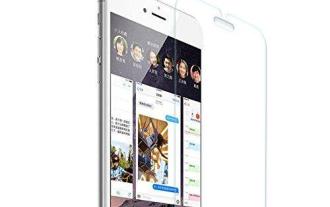 휴대폰 화면 보호를 위한 휴대폰 화면 보호 필름 선택 방법(휴대폰 화면 보호 필름 구매 시 핵심 포인트 및 팁)
May 07, 2024 pm 05:55 PM
휴대폰 화면 보호를 위한 휴대폰 화면 보호 필름 선택 방법(휴대폰 화면 보호 필름 구매 시 핵심 포인트 및 팁)
May 07, 2024 pm 05:55 PM
휴대폰 화면 보호를 위한 휴대폰 화면 보호 필름 선택 방법(휴대폰 화면 보호 필름 구매 시 핵심 포인트 및 팁)











